首页 > Chrome浏览器插件访问权限异常提示怎么处理
Chrome浏览器插件访问权限异常提示怎么处理
时间:2025-08-03
来源:Chrome官网
正文介绍
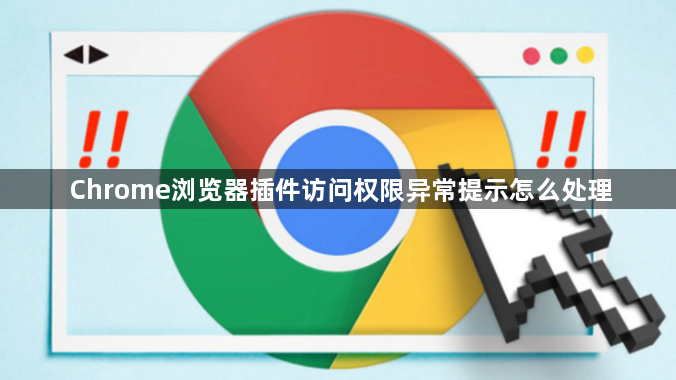
打开Chrome浏览器,在地址栏输入`chrome://extensions/`并按回车键,或点击浏览器右上角的三点菜单图标选择“扩展程序”。此页面用于查看和管理所有已安装的插件及其权限状态。找到出现权限问题的插件,点击其下方的“详情”按钮,查看该插件申请的所有权限列表,包括访问浏览记录、修改网页内容等具体项目。仔细核对每个权限是否与插件的核心功能相关,若发现冗余或敏感权限(如无需摄像头却申请了相关权限),建议取消勾选不必要的权限项或更换更轻量的同类插件。
对于未上架至Chrome应用商店的本地插件,需先开启开发者模式。在扩展程序页面右上角找到并切换“开发者模式”开关,之后可将本地插件文件(如.crx格式或解压后的文件夹)拖拽到页面中进行手动安装。系统会提示风险,确认后即可完成加载。安装完成后再次检查权限设置是否符合预期。
在地址栏输入`chrome://settings/content/exceptions`,检查是否存在影响插件运行的全局限制(如自动播放、文件系统访问等)。尝试将可疑插件的权限设置为“禁止”,然后重新授权,观察是否能解决问题。若问题依旧存在,可进一步调整相关例外规则以确保插件正常运行。
确保Chrome已更新至最新版本,旧版本可能存在权限管理漏洞。同时检查系统时间和日期是否正确,避免因证书验证失败导致权限异常。若权限调整无效,可能是浏览器配置文件损坏,可定位到`C:\Users\你的用户名\AppData\Local\Google\Chrome\User Data\Default`目录,取消`Secure Preferences`文件的“只读”属性后重启浏览器。
部分安全软件(如防火墙或杀毒软件)可能拦截插件的权限修改操作。可暂时禁用防护程序测试是否正常,若问题解决,则需将Chrome添加到信任列表。此外,企业用户若启用了强制策略(如组策略模板),可能限制插件权限的修改或保存,此时需联系IT管理员调整策略。
安装完成后,再次进入插件详情页,检查其实际申请的权限是否符合预期。若发现异常(如申请了未声明的权限),建议立即卸载并联系开发者确认安全性。定期清理浏览器缓存和Cookie(按`Ctrl+Shift+Delete`),避免残留数据干扰权限逻辑。
通过上述步骤逐步排查和处理,通常可以有效解决Chrome浏览器插件访问权限异常的问题。每次修改设置后建议立即测试效果,确保新的配置能够按预期工作。
继续阅读
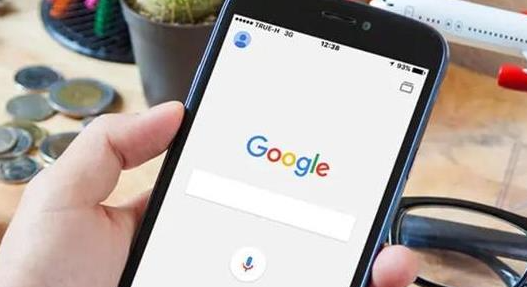
Chrome浏览器下载安装后自定义搜索引擎步骤解析
Chrome浏览器允许添加或修改默认搜索引擎,支持用户设置站内搜索规则与快捷前缀,提升检索效率与操作自由度。
2025-10-06

Chrome浏览器下载安装包获取与使用技巧
Chrome浏览器下载安装包获取后可按照使用技巧完成安装。教程教用户安全操作,提高安装效率和浏览器功能使用体验。
2025-10-30

Chrome浏览器启动速度优化全流程实操教程
Chrome浏览器启动速度优化全流程详解,实操教程帮助用户提升浏览器启动响应速度,改善使用体验。
2025-08-16
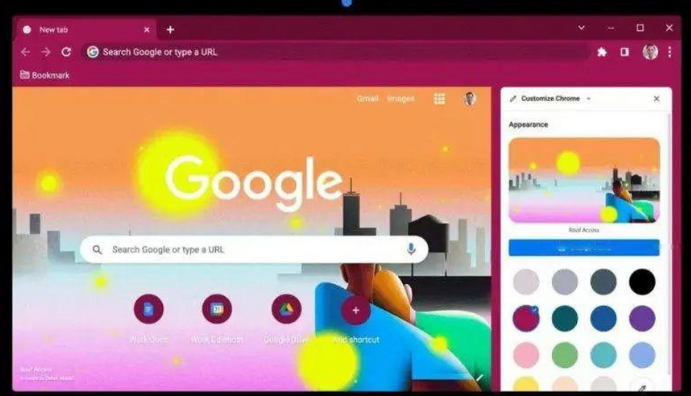
谷歌浏览器最新更新的功能介绍和使用体验分享
介绍谷歌浏览器近期更新的主要功能及用户体验变化,帮助用户快速了解新特性并掌握使用技巧。
2025-09-27
